Primul mod de a adăuga programul la pornire, astfel încât acesta să se deschidă imediat după pornirea Windows 10 cu drepturi de administrator:
1. În bara de căutare, scrieți "Program" și selectați din "Schemă sarcini" găsite;
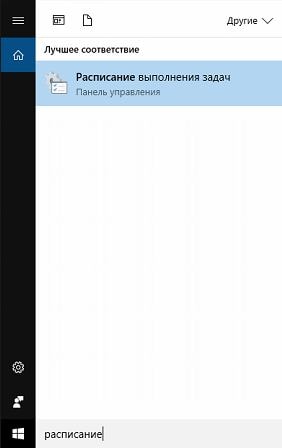
2. În fereastra care se deschide, faceți clic pe "Creați o sarcină;
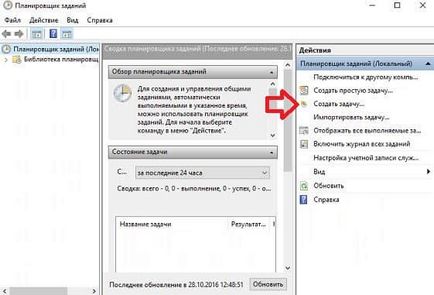
3. În prima filă, în numele - scrie orice nume pentru sarcina, cel mai important lucru în această filă, aveți nevoie pentru a pune o căpușă în caseta „Run cu cele mai mari privilegii“;
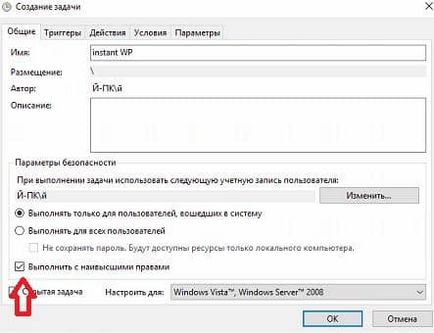
4. Mergeți la fila "Declanșatoare" și faceți clic pe "Creați";
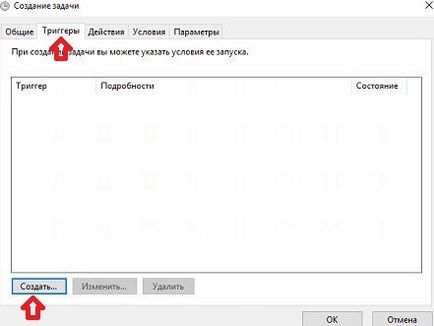
5.Vozle „Start sarcina“ pentru a selecta din lista „La pornire“ => în partea de jos ar trebui să fie o bifă în caseta „pe“, apăsați „OK“;
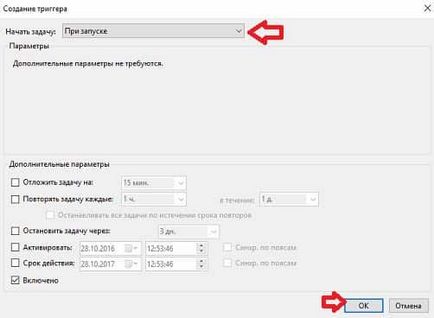
6. Accesați fila "Acțiuni" și faceți clic pe "Creați";
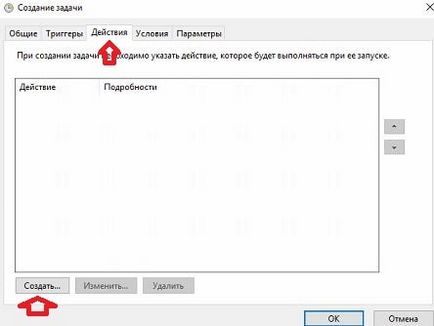
7. În "Acțiune" selectați "Porniți programul" și faceți clic pe "Răsfoiți":
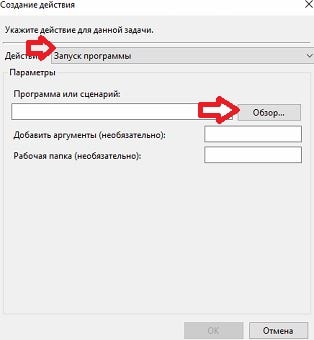
8. Găsiți programul pe care doriți să-l adăugați pentru a începe cu pornirea computerului => selectați-l și faceți clic pe "Deschidere"
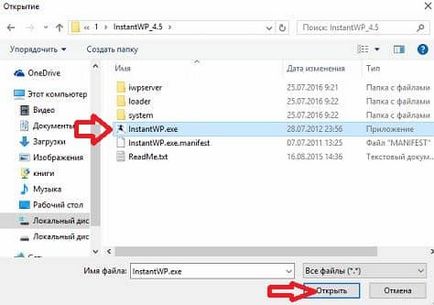
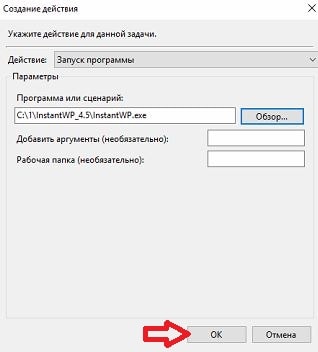
10. În filele "Condiții" și "Parametri", schimbați parametrii după cum doriți, îl puteți lăsa așa cum este. După modificări, faceți clic pe "OK".
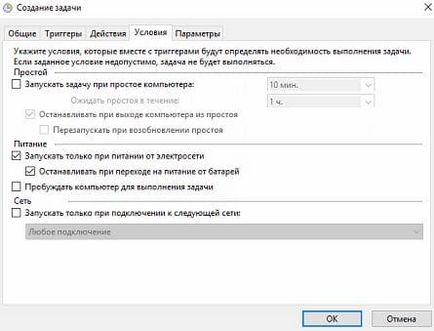
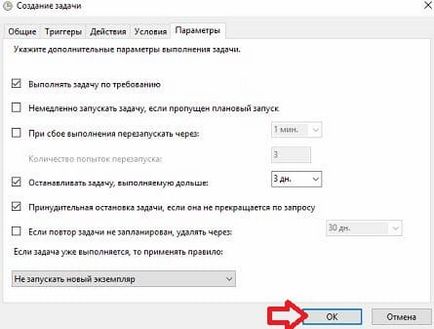
Totul, acum această aplicație va fi lansată în numele administratorului de fiecare dată când porniți computerul.
Programele Autorun din partea administratorului
A doua modalitate de a adăuga programul la pornirea Windows, astfel încât să pornească ca administrator:
1. Crearea unei comenzi rapide pentru aplicația dorită (în cazul în care eticheta este deja acolo - du-te la paragraful următor) la aplicația dorită, apăsați butonul din dreapta al mouse-ului => trimite => desktop pentru a crea o comandă rapidă;
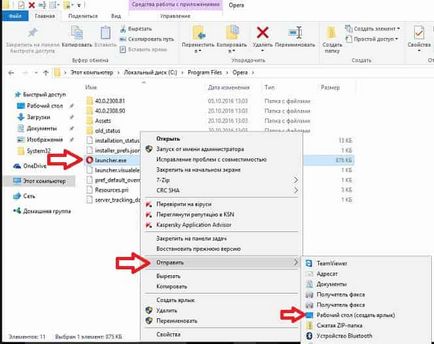
2. Faceți clic pe pictograma de pe butonul din dreapta al mouse-ului și selectați „Properties“ => selectați fila „Compatibilitate“ și bifați caseta „Run acest program ca administrator“ => faceți clic pe „OK“;
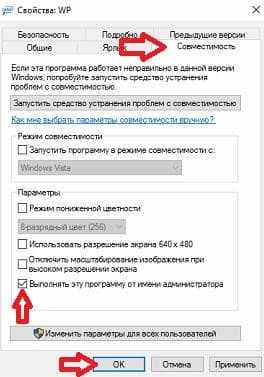
3. Acum trebuie să adăugați o comandă rapidă în folderul Startup. apăsați Win + r => pentru a efectua lista shell comanda: pornire și apăsați Enter => în fereastra Imediat trageți o comandă rapidă existentă (puteți să faceți clic pe ea cu butonul stâng al mouse-ului și țineți apăsat pentru a trage o comandă rapidă într-un dosar, și nu doar cu eliberare)
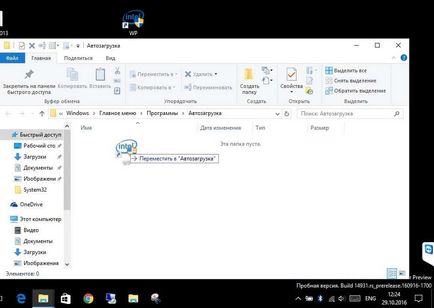
Totul, acum aplicația adăugată va fi deschisă imediat după încărcarea Windows cu drepturile ridicate.